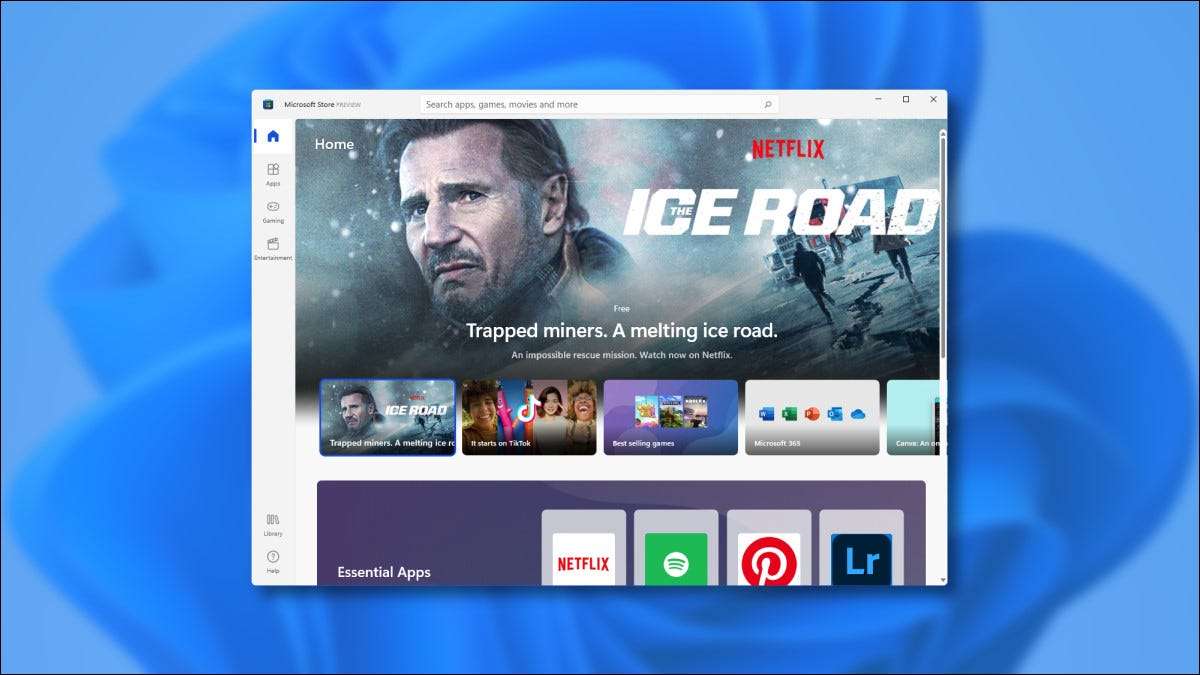
Windows 11 are un nou magazin Microsoft. A apărut pentru prima dată pe 28 iunie 2021, împreună cu primul Windows 11 Eliberarea previzualizării Insiderului . Noul magazin este o mare îmbunătățire - iată ce este nou.
Cum să încercați noul magazin singur
La sfârșitul lunii iunie 2021, singura modalitate de a vedea noul previzualizare Microsoft Store este descărcând Windows 11 Previzualizare Insider. eliberare. Noul magazin Microsoft va trimite probabil cu Windows 11 când se lansează în toamnă. Microsoft. a declarat, de asemenea, Că noul design Microsoft Store va apărea și pe Windows 10 la un moment dat, astfel încât să poată veni la Windows 10 înainte de lansări Windows 11.
O schimbare imensă: Microsoft va permite pentru prima dată aplicațiile de desktop Win32 tradiționale în magazinul Microsoft. Microsoft primește, de asemenea, producătorilor de aplicații pentru a-și folosi propriile metode de plată alternative, fără a oferi o tăiere Microsoft (deși pot accepta încă plăți prin intermediul App Store în sine dacă acestea aleg).
LEGATE DE: Cum să obțineți previzualizarea Windows 11 pe PC
Experiența inițială
La prima lansare a noului previzualizare Microsoft Store, fereastra magazinului va apărea pe ecran ca de obicei, dar veți observa un alt design și aspect.

Un lucru se remarcă într-adevăr la început: noul magazin de design listează principalele categorii, cum ar fi "Aplicații", "Gaming" și "Divertisment" într-o bară laterală cu icoane simple. (Versiunea mai veche a magazinului Microsoft enumeră aceste categorii fără pictograme de-a lungul vârfului ferestrei.)
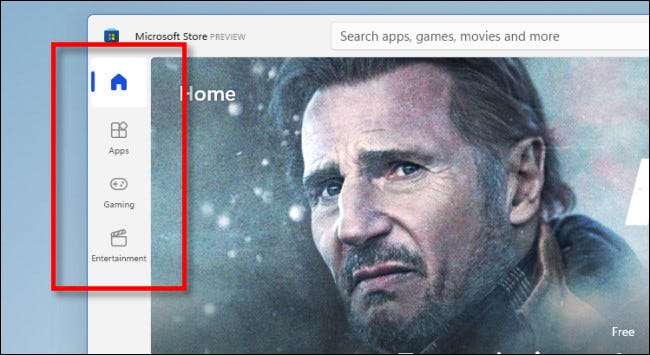
De asemenea, puteți accesa biblioteca direct de la o pictogramă la îndemână (care arată ca câteva cărți) în colțul din stânga jos al ferestrei. Anterior, biblioteca dvs. sa ascuns în spatele unui meniu Ellipses din vechea versiune a magazinului.

De asemenea, bara de căutare a câștigat un loc proeminent în centrul bară de titlu și este deja extins. În magazin vechi. A trebuit să faceți clic pe butonul "Căutare" pentru a dezvălui bara de căutare.
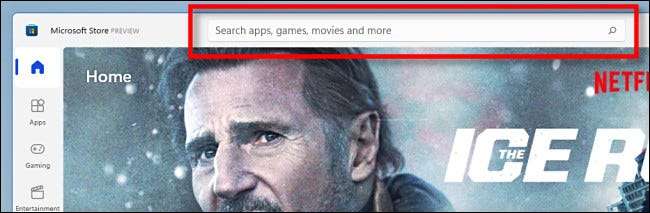
În noul magazin, informațiile despre contul Microsoft rămâne ușor accesibil în orice moment. Utilizați butonul puțin util pe bara de titlu pentru a accesa opțiunile cum ar fi semnarea sau ieșirea, modificarea metodei de plată sau răscumpărarea unui card cadou.
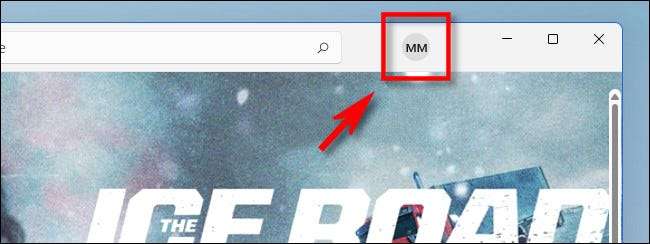
Acum că ați văzut elementele de bază, să faceți clic pe câteva dintre acestea și să vă uitați mai atent.
LEGATE DE: Noțiuni de bază pentru cunoașterea magazinului Windows 10
Explorarea categoriilor sidebar
Dacă faceți clic pe una dintre categoriile din bara laterală, veți vedea o listă de aplicații sau media corespunzătoare pentru categorie. Sub ecranul de stropire, veți vedea mai multe locuri de caracteristici care afișează conținutul curat selectat de Microsoft. Să ne uităm la fiecare, unul câte unul.
Iată pagina "Apps". Aici obțineți aplicații care nu sunt jocuri, practic. Veți găsi aplicații de productivitate, utilități, media player și multe altele. Destul de curat și simplu.
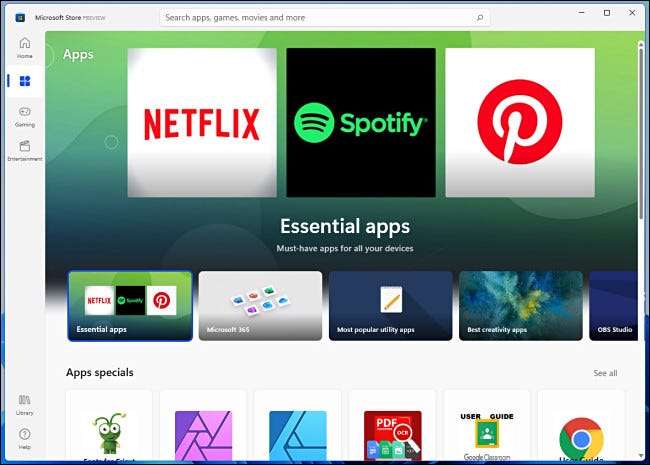
Iată categoria "Gaming": un amestec colorat de casete de caracteristici și lucrări de artă de titlu pentru multe jocuri diferite pe care le puteți juca pe PC.
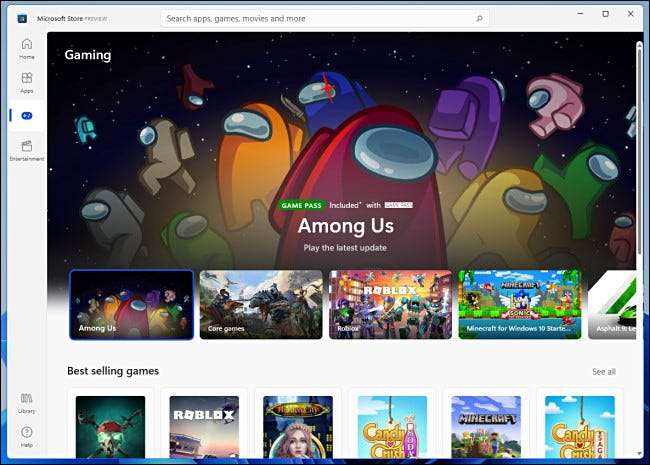
Și în cele din urmă, aici este secțiunea "Divertisment". Pe acest ecran, veți găsi filme și emisiuni TV pe care le puteți cumpăra, streaming video și servicii muzicale și multe altele. (În prezent, veți găsi, de asemenea, Liam Neeson privim foarte îngrijorat.)
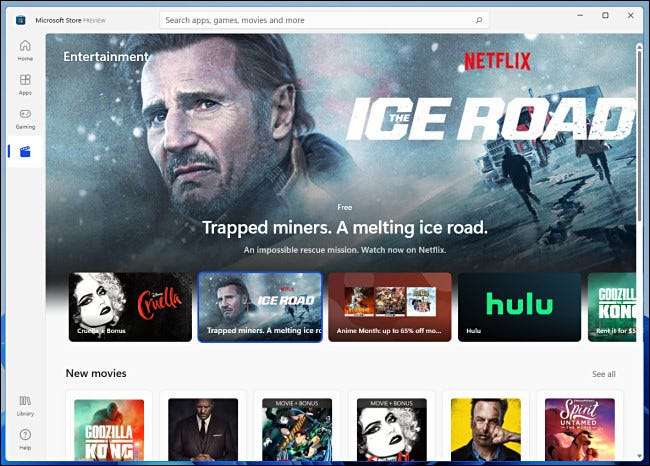
Dacă derulați în jos în orice pagină de categorii, veți găsi liste de aplicații sortate după subcategorie, fiecare cu propriul său titlu de artă miniatură. De exemplu, pe pagina de jocuri, veți găsi subcategorii de aplicații, cum ar fi "cele mai bine vândute jocuri", "Top Jocuri gratuite" și "New & AMP; Jocuri cu PC notabile. " Pentru orice categorie, puteți face clic pe "Vezi toate" pentru a vedea o listă mai lungă de aplicații.
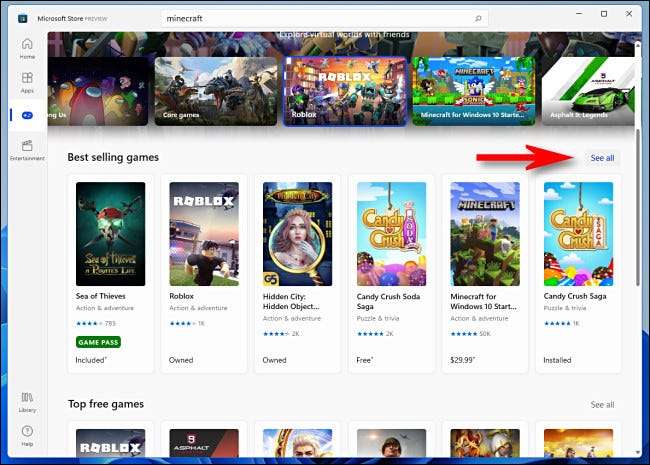
Aceste categorii conțin, în principiu, același conținut ca și vechiul magazin Microsoft, dar cu un nou aspect. Icoanele din categoria Sidebar vor fi probabil o caracteristică de bun venit la mulți când noul magazin intră într-o versiune largă.
Biblioteca și căutarea
Dacă faceți clic pe pictograma "Bibliotecă" din bara laterală de previzualizare Microsoft, veți vedea o prezentare generală a tuturor aplicațiilor pe care le-ați descărcat sau achiziționate de la magazin. În comparație cu versiunea mai veche a magazinului, interfața pare simplificată. Puteți aplica în continuare filtre în partea de sus a ferestrei, dar bara laterală care vă permite să sortați prin "deținut", "instalat", "descărcare" și alte categorii lipsesc.
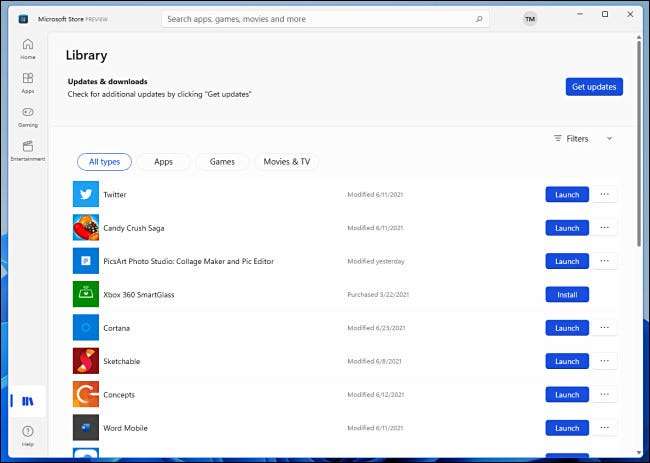
Pe partea luminoasă, este ușor să sortați aplicațiile dvs. după categorii, cum ar fi "Apps", "Jocuri" și "Filme & amp; TV "făcând clic pe butoanele rotunde chiar deasupra listei de aplicații. Sau, puteți aplica un filtru pentru a îngusta lucrurile cu butonul "Filtre".
Și în cele din urmă, să aruncăm o privire la căutare. Când căutați ceva în noul magazin Microsoft, veți vedea o listă de rezultate care, în general, seamănă cu pagina de rezultate a magazinului vechi, dar simplificată.
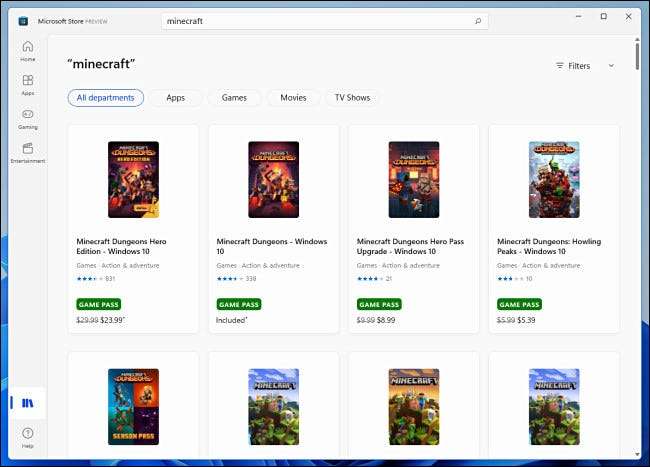
Pentru a restrânge căutarea, puteți face clic pe butonul "Filtre" și pentru a rafina după categorie, vârstă și tip ("gratuit", sau "la vânzare"). Este frumos că puteți specifica aplicațiile plătite numai în căutare (ceva pe care Apple nu vă lasă în prezent) pentru că acesta ar putea chiar să vă ajute să evitați aplicațiile pline de anunțuri și microtranci. Acesta este un semn de progres, iar Microsoft Store este probabil să continue să se îmbunătățească înainte de eliberarea completă. Iată să sperăm!
LEGATE DE: Magazinul Windows este o clipă de escrocheri - de ce nu se îngrijește Microsoft?







